Tudni akarom hogyan lehet képernyőn rögzíteni a Minecraftot a számítógépen? Kíváncsi vagy, melyik a legjobb ingyenes képernyőrögzítő? Tehát úgy szeretné rögzíteni a Minecraftot, mint a profik, és hadd tanítsam meg, hogyan kell ezt lépésről lépésre megtenni. Kezdjük el!
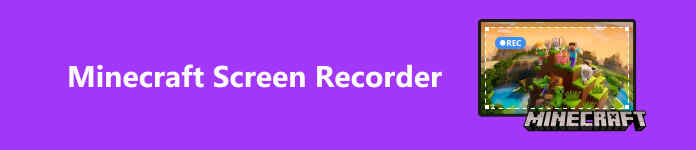
- 1. rész Miért érdemes Minecraftot rögzíteni?
- 2. rész. Minecraft rögzítése az alapértelmezett módszerekkel
- 3. rész. Minecraft rögzítése képernyőrögzítővel
- 4. rész. GYIK a Minecraft rögzítéséről
1. rész Miért érdemes Minecraftot rögzíteni?
Mi az a Minecraft? Így először 2009-ben tették elérhetővé a PC-s játékosok számára tesztelési céllal, ami azt jelenti, hogy a fejlesztők a bétaverziós visszajelzések alapján fejlesztik és frissítik a játékot. Az biztos, hogy nagyon egyedi megjelenésű, mivel minden pixelben van. Az alapelv pedig az, hogy körbeutazhatsz, és bármit csinálhatsz a játékban. A fő cél bizonyos erőforrások megtalálása, lebontása és saját ház és fegyver megépítése. Tehát ez olyan, mint egy felfedezés és építkezés típusú játék.
A Minecraft 2011-re több mint egymillió vásárlást ért el, és hatalmas siker lett. Érdemes megemlíteni, hogy akkoriban nem volt rá reklám, és a rajongók egyszerűen imádják. Több mint 60 millió eladott példányával és több mint 100 millió felhasználóval a Minecraft minden idők egyik legkelendőbb videojátéka lett 2014-ben.

A rajongók a mai napig őrültek érte, így az egyik legnézettebb és legkeresettebb játék lett minden platformon. Sok játékos és alkotó tartalmat készítene körülötte, hogy megosszák a YouTube-on, a TikTokon stb. Sok streamer a Twitchen is streamelné a játékot. Ez az oka annak, hogy rengeteg ember szeretné rögzíteni és streamelni a Minecraft játékmenetét.
2. rész. Minecraft rögzítése az alapértelmezett módszerekkel
Valójában manapság már sok számítógép rendelkezik beépített rögzítési funkciókkal, ami azt jelenti, hogy a Minecraft játékmenetét PC-n is rögzítheti külön szoftver nélkül.
1. Windows rendszeren
Windows rendszeren használhatja a Game Bart, amely a Windows 10 után beépített funkció. Használhatja könnyedén rögzíthet és készíthet képernyőképeket a játékhoz.
1 lépés Játék közben nyomja meg a gombot Windows logó kulcs + G megnyitása Game Bar.
2 lépés választ Rekord mostantól amely pontként jelenhet meg a Elfog doboz indításához. És amikor be szeretné fejezni, kattintson A felvétel leállítása. Eközben képernyőképeket is készíthet.
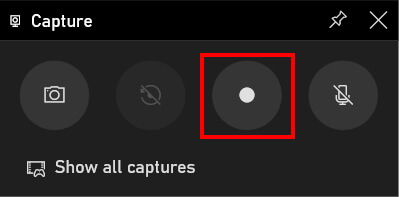
3 lépés Kattints Az összes felvétel megjelenítése a Elfog mezőbe, hogy megtalálja a felvételeit.
2. Mac rendszeren
Létezik egy egyszerű, ingyenes képernyőrögzítő, a QuickTime Player Mac-en, amellyel bármit rögzíthet a képernyőn anélkül, hogy bármilyen más alkalmazást letöltene. A QuickTime Player képes MOV formátumban rögzíteni dolgokat. És mi több, a mikrofont is bekapcsolhatod, hogy rögzítsd a narrációt vagy a beszédeket a játékmenet rögzítése közben!
1 lépés W Mac számítógépen nyissa meg a QuickTime Playert, majd válassza a lehetőséget filé és menj Új képernyőfelvétel a menüsorban.
2 lépés Ha saját játékbeli beszédet szeretne rögzíteni a játék rögzítése közben, kattintson a háromszögre, és válassza a lehetőséget Belső mikrofon.
3 lépés Ezután már csak megnyithatja a játékot, és üthet Rekord. Állítsa be a rögzítendő képernyőterületet, és a felvétel automatikusan elindul.
4 lépés Ha befejezte a felvételt, nyomja meg a gombot megáll gombot a menüsorban.
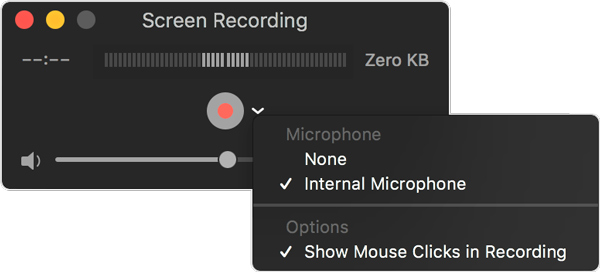
3. rész. Minecraft rögzítése képernyőrögzítővel
OBS
Az OBS Studio egy nyílt forráskódú képernyőrögzítő, amelyet mindenki ingyenesen használhat. Sok játékos úgy gondolja, hogy ez a legjobb ingyenes képernyőrögzítő a Minecraft számára, és az egyik legkézenfekvőbb eszköznek tartja mindazok számára, akik szeretik megosztani a képernyőfelvételeket. Használja a következőképpen:
1 lépés Az első dolog, amit meg kell tennie, hogy felkeresi az OBS webhelyét, és kattintson az operációs rendszerére. A letöltés automatikusan elindul, és legközelebb meg kell nyitnia az OBS-t és a Minecraftot, amikor mindkettő letöltődött.
2 lépés Ellenőrizze a beállításokat, és győződjön meg arról, hogy beállította-e az audioeszközöket. A következő lépés a videó lapra lép, és itt állítjuk be a felbontásunkat, vagy azt, hogy a videó hogyan fog kinézni. Az 1080p felbontású videók alapfelbontása 1920×1080.
3 lépés Kattintson az Felvétel megkezdése gombot, majd indítsa el a felvételt. Ez nagyjából ilyen egyszerű.
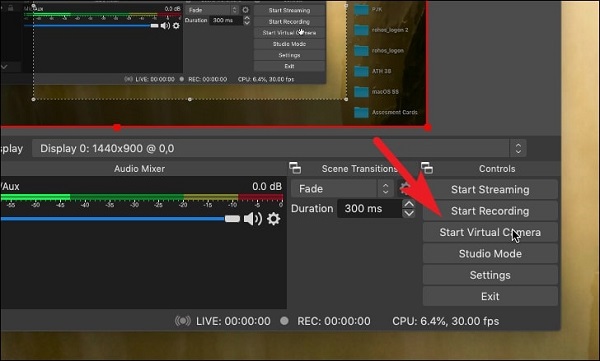
Ha azonban alacsony teljesítményű számítógépet használ, előfordulhat, hogy késik, és összeomlik a játék. Szóval talán ez az egyik gond.
Apeaksoft Screen Recorder
Ez egy ideális felvevő minőségi felvételekhez és adatfolyamokhoz, és több operációs rendszeren is fut, beleértve a Windowst és a Macet is. A legfontosabb, hogy a telefon képernyőjét is rögzítheti. A kód beolvasásával csatlakoztathatja telefonját a számítógéphez. Apeaksoft Screen Recorder egy professzionális felvevő, amely megőrzi az eredeti kép- és hangminőséget. Bármilyen játékot könnyedén rögzíthet akár 60 fps képkockasebességgel.
1 lépés Nyissa meg a szoftver letöltése és telepítése után. A főoldalon csak válasszon Játékfelvétel mód, amely minden játékmenethez illeszkedik.

2 lépés Ha készen állsz, csak üss REC a felvétel elindításához. Eközben módosíthatja a beállításokat vagy a felvételi területet. Ha végzett, csak üss megáll.

További irodalom:
A Minecraft for Mac letöltése, telepítése, lejátszása és eltávolítása
100%-ban működő módszerek a VR-játék rögzítésére PC-n és mobileszközön
4. rész. GYIK a Minecraft rögzítéséről
Fel tudod venni a Minecraftot teljes képernyőn?
Igen. A Minecraft teljes képernyős rögzítéséhez nyomja meg az F11 billentyűt, hogy a játék teljes képernyős módba kerüljön.
Mit használnak a YouTube-ok a Minecraft rögzítéséhez?
Rengeteg képernyőrögzítő érhető el a Minecraft számára. Sok YouTube-felhasználó előnyben részesítheti az OBS-t ingyenes felvevőként.
Van képernyőrögzítő a Minecraftban?
Nem, a Minecraft nem rendelkezik képernyőrögzítéshez kapcsolódó funkcióval.
Összegzés
Ha Minecraftot játszol, és bővíteni szeretnéd a játékrögzítési lehetőséget, kérjük, nézd meg a fent említett módszereket. Ezek az eszközök segítenek Minecraft képernyőfelvétel Macen és Windowson, sőt a telefonon is. Egy új világot talál, és megoszthatja barátaival anélkül, hogy további munkát kellene végeznie.




